excel數據缺失的處理方法 巧妙處理Excel圖表中的數據缺失問題,作為經常和辦公軟件打交道的你這些問題是不是經常困擾著你,小編今天這篇文章就是幫助你解決excel數據缺失的處理方法這個問題,當你再次遇到excel數據缺失的處理方法 巧妙處理Excel圖表中的數據缺失問題這個問題的時候,我相信你絕對不會再犯愁了,下面就跟我一起來學習一下這個知識吧!
使用Excel圖表直觀展現數據信息時,圖表數據源中的空白單元格會造成圖表中數據的缺失,比如折線圖中的數據缺口、柱形圖中出現空白數據系列等,從而影響了圖表的美觀,也不利于用戶對數據的讀取。在Excel 2007,我們可以通過簡單的設置,即可輕松解決圖表數據的缺失問題。
當圖表數據源中存在值為空的單元格時,創建的折線圖中會出現缺口,致使數據的變化趨勢不能夠直觀地顯示出來。
例如,在銷售數量變化趨勢圖表中,因為有幾天沒有銷售業績,致使圖表中的折線中間斷開,從而無法正確展現數據變化趨勢,如圖1所示。若要解決這一問題,只需按照如下步驟進行操作。

圖1 MP3銷售數量變化趨勢圖
1、單擊圖表任意位置,在“設計”上下文選項卡的“數據”選項組中,單擊【選擇數據】按鈕,打開“選擇數據源”對話框,如圖2所示。

圖2 打開“選擇數據”對話框
2、單擊【隱藏的單元格和空單元格】按鈕,打開“隱藏和空單元格設置”對話框,如圖3所示。

圖3 “隱藏和空單元格設置”對話框
3、在該對話框中,針對空單元格的顯示列出了3種選擇:空距、零值和用直線連接數據點。默認選中“空距”單選按鈕,即數據源中的空值在圖表中顯示為空白。用戶可根據實際需要選擇一種處理方式,然后連續單擊【確定】按鈕關閉所有對話框,即可看到更改后的圖表效果。
若選中“零值”單選按鈕,Excel將以零值來處理空白單元格,圖表在該數據點上跌落至水平軸上,如圖4所示。

圖4 以零值代表的空白單元格的折線圖
若選中“用直線連接數據點”單選按鈕,Excel將在圖表中用直線連接空白數據點左右兩側的數據點,從而消除缺口,如圖5所示。
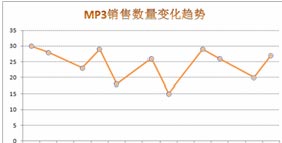
圖5 用直線連接數據點
 站長資訊網
站長資訊網